Correções eficientes para volume que não funciona no iPhone com guia
 Escrito por Lisa Ou / 11 de janeiro de 2024 09:00
Escrito por Lisa Ou / 11 de janeiro de 2024 09:00 Olá! Tenho tentado aumentar o volume do meu iPhone para que meus amigos ouçam a música que desejo recomendar. No entanto, o som não aumenta, não importa como eu aperte o botão de volume. Parece haver um problema, mas não consigo entender por que tal situação acontece. Alguém pode me orientar no reparo? E por que meu volume não está funcionando no meu iPhone?
Seus botões de volume não estão funcionando? Bem, você não é o único com esse problema. Ao longo dos anos, muitos usuários do iPhone enfrentaram e encontraram soluções para esse problema e, felizmente, elas podem ser facilmente acessadas online. Assim, tomamos coragem para explorá-los e, após uma pesquisa abrangente, descobrimos os eficazes e com alto índice de sucesso.
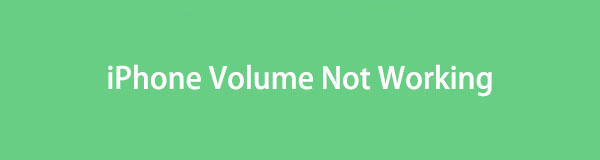
Se você ler este artigo, os problemas do iPhone que você enfrenta atualmente em relação aos botões de volume desaparecerão rapidamente. Cada parte abaixo contém informações úteis para ajudá-lo a compreender os possíveis motivos e soluções para o mau funcionamento do botão de volume. Como bônus, também estão incluídas instruções simples para reparar o problema, portanto, use-as a qualquer momento.

Lista de guias
O FoneLab permite que você conserte o iPhone / iPad / iPod do modo DFU, modo de recuperação, logotipo da Apple, modo de fone de ouvido, etc. para o estado normal sem perda de dados.
- Corrigir problemas do sistema iOS com deficiência.
- Extraia dados de dispositivos iOS desativados sem perda de dados.
- É seguro e fácil de usar.
Parte 1. Como verificar se o volume não está funcionando no iPhone
Antes de conhecer e resolver o problema, você deve garantir que o volume do seu iPhone realmente não esteja funcionando. Dessa forma, você evitará navegar nos procedimentos de reparo quando o dispositivo estiver funcionando bem. Além disso, verificar primeiro determinará se o problema é interno ou externo. Depois disso, você entenderá melhor a situação, facilitando o reparo.
Observe as instruções abaixo para verificar se o volume do iPhone não está funcionando:
Passo 1Selecione Configurações e navegue imediatamente até a seção Sons e tátil. Na tela seguinte, arraste o controle deslizante Campainha e alertas para ativá-la e ativá-la várias vezes.
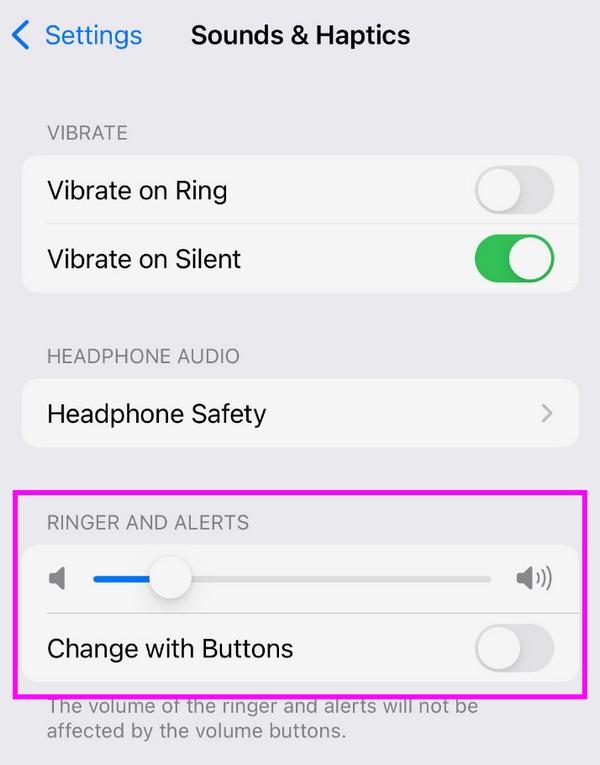
Passo 2Se o seu iPhone não produzir nenhum som, significa que ocorreu um problema e você deve repará-lo. As soluções da parte a seguir podem ser usadas para isso.
O FoneLab permite que você conserte o iPhone / iPad / iPod do modo DFU, modo de recuperação, logotipo da Apple, modo de fone de ouvido, etc. para o estado normal sem perda de dados.
- Corrigir problemas do sistema iOS com deficiência.
- Extraia dados de dispositivos iOS desativados sem perda de dados.
- É seguro e fácil de usar.
Parte 2. Como consertar o volume do iPhone que não funciona
Agora que você obteve informações úteis sobre o problema com as teclas de volume do iPhone, confira as estratégias abaixo. Entre as soluções que descobrimos e testamos, estas 4 opções são as que chegaram ao topo quando o assunto é eficiência e eficácia.
Opção 1. Desligue ou desconecte o Bluetooth
Primeiro, verifique se o recurso Bluetooth está ativado caso você não ouça o som do iPhone, independentemente de como você aumenta o volume. Nesse caso, ele deve estar conectado a um fone ou headset Bluetooth, evitando que o aparelho produza sons. Portanto, você deve desconectar ou desligar o Bluetooth para que ele pare de depender dos fones de ouvido para áudio. Então, você pode finalmente reproduzir sons no seu iPhone com os botões de volume.
Leve a sério o procedimento simples abaixo para consertar o botão de volume do iPhone que não funciona, desligando ou desconectando o Bluetooth:
Passo 1Acesse as configurações do iPhone e vá para a seção Bluetooth. Os dispositivos Bluetooth ativos serão apresentados. Encontre o fone de ouvido conectado e selecione o ícone i.
Passo 2Quando as opções aparecerem, selecione Esquecer este dispositivo para desconectar. Depois, desative o controle deslizante do Bluetooth para desligá-lo e poder produzir som no dispositivo.
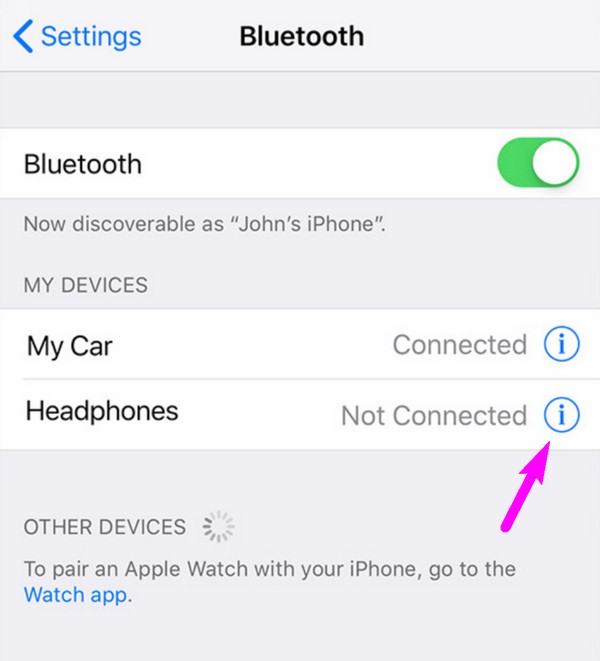
Opção 2. Desative o Silent Switch no iPhone
Se você vem de outras marcas de telefones celulares e é o primeiro uso do iPhone, talvez não saiba sobre a opção Silencioso/Toque. É um recurso físico localizado na lateral do dispositivo e você pode configurá-lo para Tocar ou Silencioso de acordo. Assim, você pode ter definido involuntariamente a chave para o modo Silencioso, e é por isso que o volume não funciona, mesmo que você se esforce tanto para aumentar o som do dispositivo ou o áudio do iPhone.
Imite as etapas simples abaixo para reparar o volume do iPhone que não funciona, desligando o botão Silencioso:
Passo 1O botão Toque/Silencioso está na lateral do iPhone, acima dos botões de volume. Se você vir uma cor laranja, o dispositivo está no modo Silencioso.
Passo 2Para colocá-lo no modo Ring, gire o botão para o outro lado para que a cor laranja desapareça. Isso desativará o modo Silencioso e ativará sons no seu iPhone.
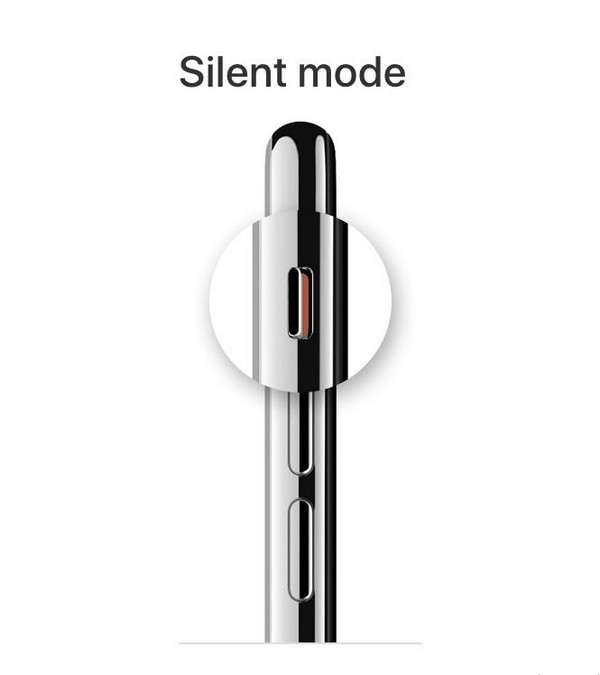
Como você deve ter notado, a primeira solução e esta são para problemas simples. Portanto, você não pode esperar que ele resolva problemas complexos, como problemas de sistema. Mas não se preocupe; preparamos a solução adequada, que você descobrirá na opção a seguir.
Opção 3. Experimente a Recuperação do Sistema iOS do FoneLab
Recuperação do sistema FoneLab iOS é o programa de reparo que sugerimos ao enfrentar problemas em um dispositivo iOS. Quer o botão de volume não esteja funcionando, seu Iphone está desabilitado, e tem problemas de cobrança, nenhum serviço, etc., não importa, pois esta ferramenta pode reparar quase todos os problemas anormais do sistema iOS. Além disso, o modo Padrão permite corrigir o problema sem perder dados do iPhone. Mas se quiser que seu dispositivo seja limpo, você também pode escolher o modo Avançado.
O FoneLab permite que você conserte o iPhone / iPad / iPod do modo DFU, modo de recuperação, logotipo da Apple, modo de fone de ouvido, etc. para o estado normal sem perda de dados.
- Corrigir problemas do sistema iOS com deficiência.
- Extraia dados de dispositivos iOS desativados sem perda de dados.
- É seguro e fácil de usar.
Enquanto isso, esta ferramenta de reparo é compatível com Mac e Windows, e você pode navegá-la para consertar vários modelos de iPhone. Você também não precisa encontrar procedimentos complicados, pois a interface simples do programa proporcionará comodidade para concluir o reparo sem esforço.
Aceite as instruções simples abaixo como um padrão para corrigir o volume do iPhone que não funciona com Recuperação do sistema FoneLab iOS:
Passo 1O arquivo de recuperação do sistema FoneLab iOS será baixado quando você clicar em Download grátis no site principal da ferramenta. Após salvar, abra-o para instalação do programa de reparo. Levará apenas alguns segundos para que o download dos componentes essenciais seja bem-sucedido. Quando terminar, inicie a ferramenta para rodar no computador.
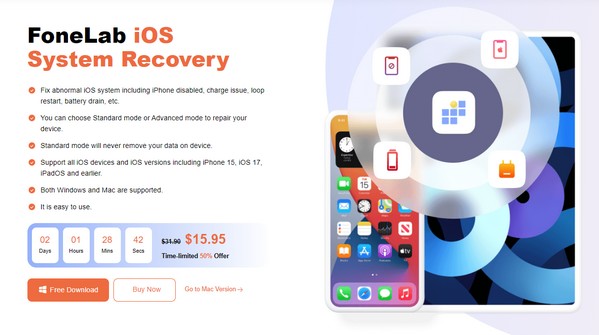
Passo 2A interface principal será iniciada, então clique em iOS System Recovery nas caixas de recursos. Em seguida, selecione Iniciar na seção inferior da próxima interface. Em seguida, serão apresentados os modos de reparo, modos Avançado e Padrão. Selecione o modo de sua preferência e, antes de continuar, certifique-se de que seu iPhone esteja conectado ao computador por meio de um cabo elétrico.
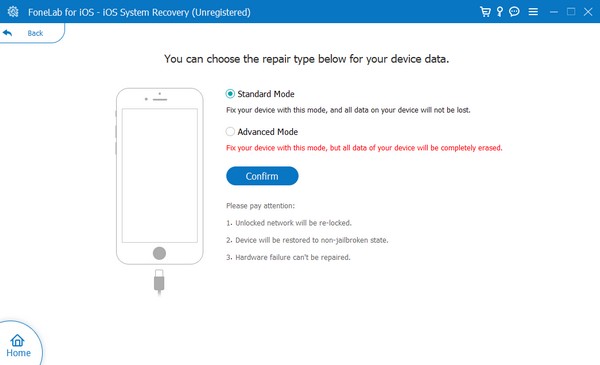
Passo 3Selecione o modelo do seu iPhone na guia de opções na parte superior da próxima tela. Ele exibirá as instruções apropriadas para o dispositivo e levará você a coloque o iPhone em modo de recuperação. O pacote de firmware que irá reparar o dano fará o download e consertará o volume do seu iPhone que não funciona.
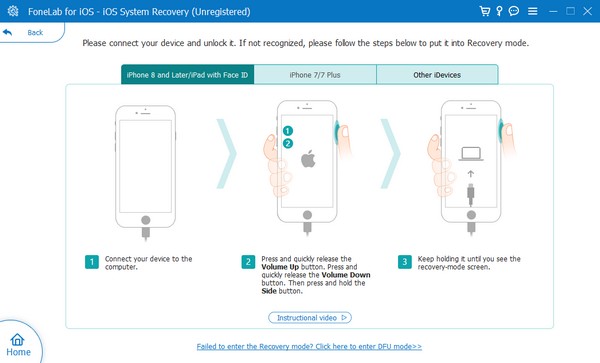
O FoneLab permite que você conserte o iPhone / iPad / iPod do modo DFU, modo de recuperação, logotipo da Apple, modo de fone de ouvido, etc. para o estado normal sem perda de dados.
- Corrigir problemas do sistema iOS com deficiência.
- Extraia dados de dispositivos iOS desativados sem perda de dados.
- É seguro e fácil de usar.
Parte 3. Perguntas frequentes sobre o volume do iPhone não funcionar
Por que o volume do meu iPhone ficou tão baixo de repente?
A barra de toque e alertas nas configurações pode estar muito baixa. Você deve arrastá-lo para a direita para que o volume aumente. Dessa forma, o som não ficará tão baixo sempre que você apertar o botão de aumentar volume na lateral do iPhone.
Como posso saber se o alto-falante do iPhone está danificado?
Você saberá que o alto-falante do seu iPhone está danificado se tiver baixa qualidade de som. Ou pior, você não ouve mais nenhum som de tudo isso. Mas antes de levar o dispositivo a um técnico, tente primeiro as soluções acima, pois elas podem resolver o problema.
Boa sorte ao processar as instruções acima. Garantimos que os procedimentos de volume do seu iPhone serão resolvidos assim que você concluir as técnicas de reparo corretamente.
O FoneLab permite que você conserte o iPhone / iPad / iPod do modo DFU, modo de recuperação, logotipo da Apple, modo de fone de ouvido, etc. para o estado normal sem perda de dados.
- Corrigir problemas do sistema iOS com deficiência.
- Extraia dados de dispositivos iOS desativados sem perda de dados.
- É seguro e fácil de usar.
